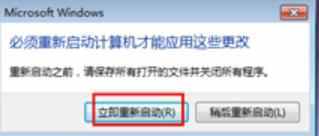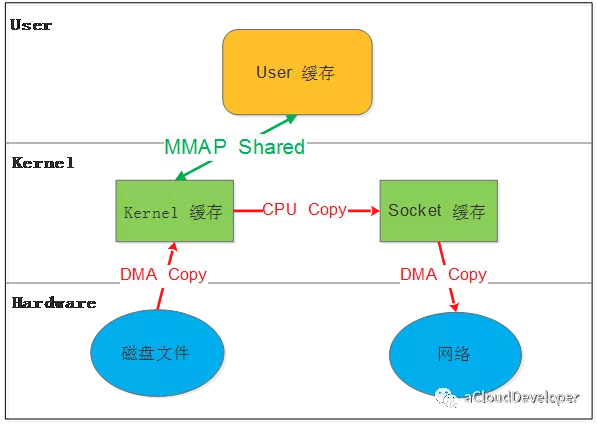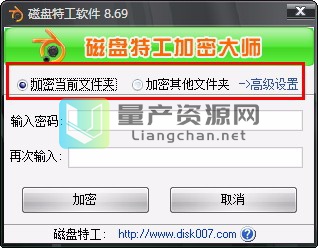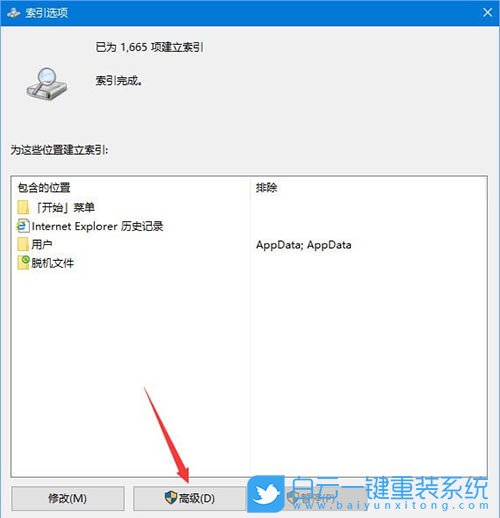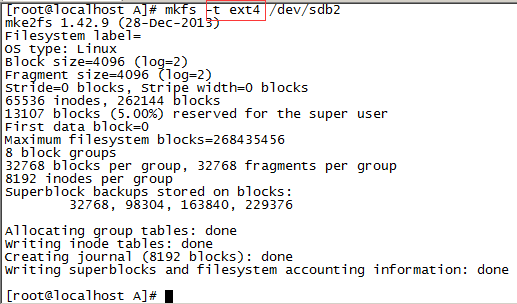电脑反应慢是什么原因如何处理(这5个软件帮你
电脑用久了,难免会越来越慢。但是打开一个程序,等了半天,有点过分了。那么我们如何缓解电脑响应慢的问题呢?今天小编就给大家分享一些缓解电脑反应慢的小技巧
方法一、
C盘空间不足会导致电脑运行缓慢。我们可以打开安全防护软件(如360安全卫士或腾讯电脑管家),在软件管理中卸载无用的软件,或者卸载后必要时安装到其他磁盘。
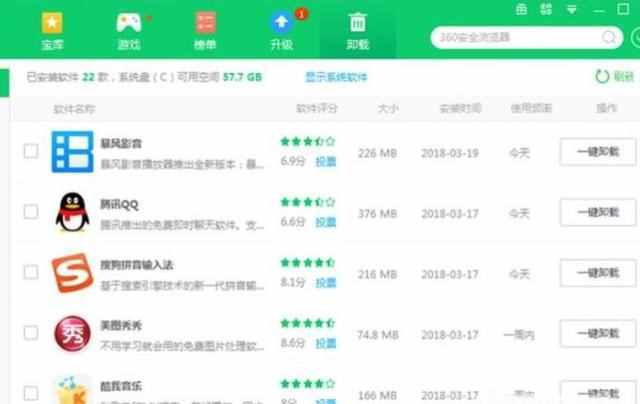
方法二、
1、先双击打开“我的电脑”,然后右击C盘选择“属性”
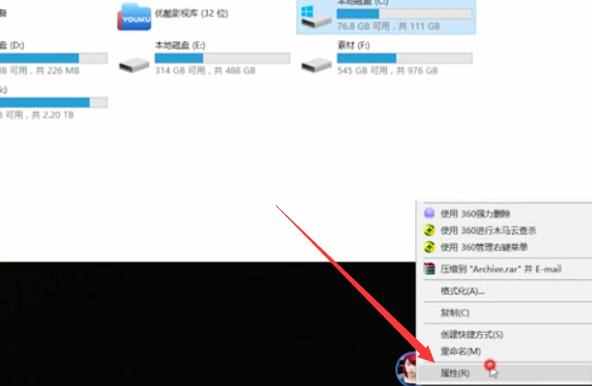
2、点击“磁盘清理”,查看需要清理的文件
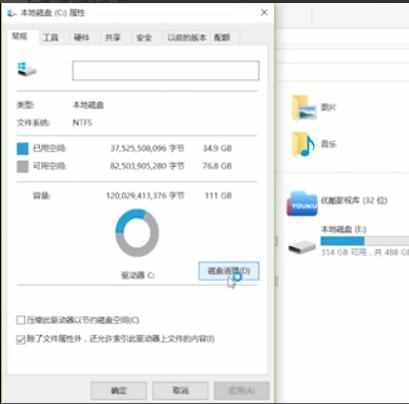
3、点击“确定”-“删除文件”,对D、E、F盘进行上述操作,磁盘清理完成~
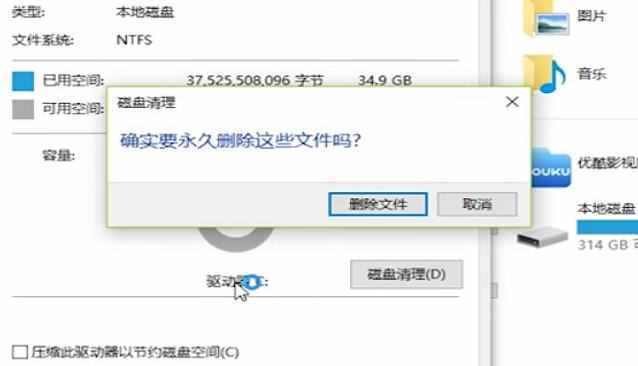
方法三、
内存不足,这个时候最有效的就是买个记忆棒来扩充内存;但是,对于大多数人来说,虚拟内存可以用来解决这个问题。
1、右键单击桌面上的计算机并选择属性。

2、进入属性界面,点击左上角“高级系统配置”进入系统配置。
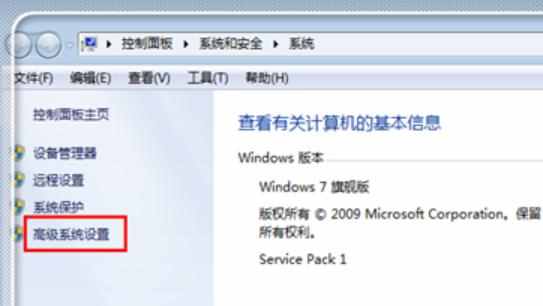
3、进入系统属性,点击“高级”,在“性能”下,点击“设置”。
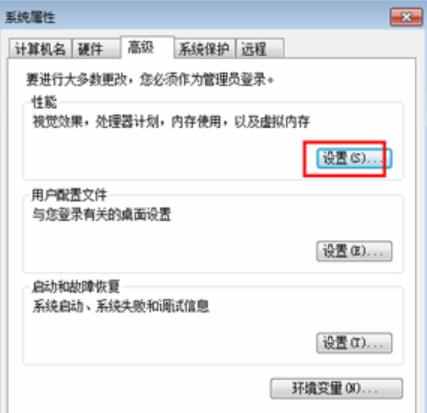
4、进入设置,点击“高级”,在高级列下的虚拟内存中,点击“更改”即可更改虚拟内存。
5、这里是改动的关键部分:去掉“自动管理所有驱动器的分页文件大小”前面的√;这里不要选择c盘,选择其他不经常使用的剩余内存大的盘,比如E盘或者D盘或者F盘;在“自定义大小”中,最小值可选择为电脑内存大小,最大值可选择为1.电脑内存的5~3倍;检查电脑内存模式对于,在桌面“电脑”上右击,点击“属性”查看;输入后点击“设置”,然后点击“确定”。
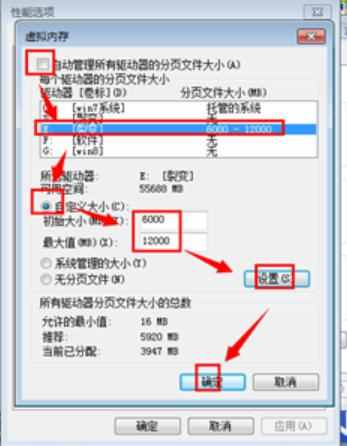
6、表示如果修改生效,需要重启电脑,点击“确定”。
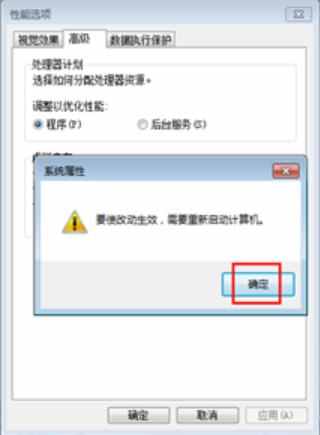
7、返回“性能选项”窗口,单击“应用”,然后单击“确定”。
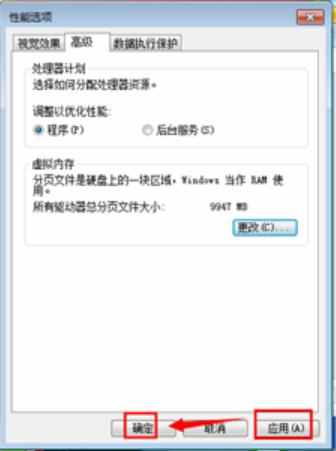
8、最后回到属性界面,点击“确定”关闭系统设置。
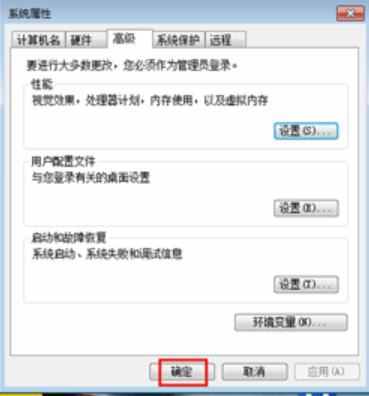
9、最后,如果设置生效,需要重启电脑,点击“立即重启”。如果不想立即启动,可以稍后启动。这种修改虚拟内存的操作在正常情况下是不够明显的,因为电脑优先使用RAM来交换数据,速度也比较快。如果是运行一个大程序或者多个程序,就会出现效果。